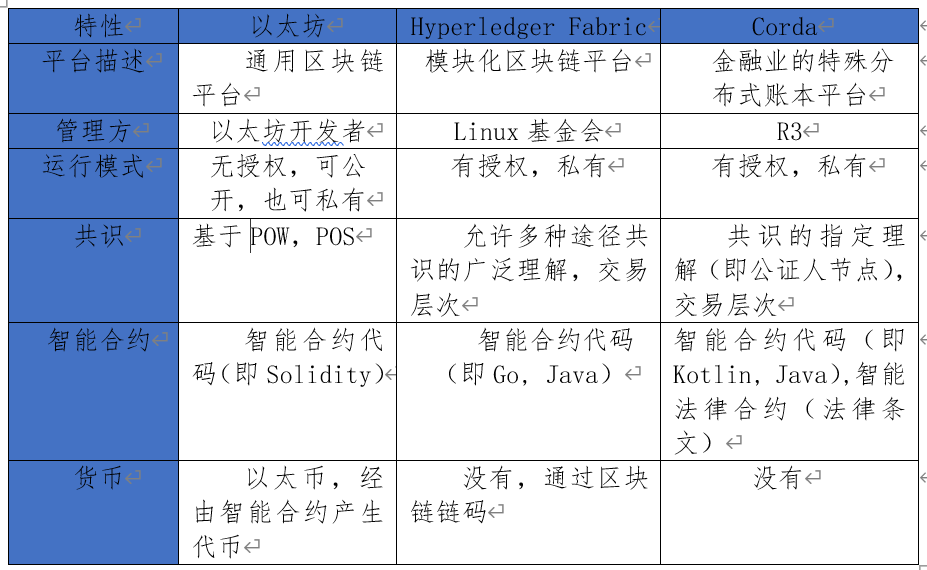HyperLedger Fabric 2.0 实践创建通道与加入通道.
本系列文章如下: HyperLedger Fabric 2.0 测试网络部署 Fabric2.0 样例 first-network 生成配置说明 Fabric2.0启动网络脚本配置剖析 Fabric 2.0 创建通道与加入通道 Fabric 2.0
2. 创建通道
原本创建通道是通过cli客户端创建的,2.0这次可以直接通过二进制文件创建,二进制与cli的区别,除了表面形式的区别外,其实都是一样,不同在于cli的环境变量一开始就设置好一个默认的,例如peer的证书路径,使用二进制的话,就直接在控制台设置环境编码,详情查看fabric-samples/test-network的脚本,这里不做详细介绍,接下来我们还是使用cli比较快捷创建一个测试通道。
进入cli容器:
> docker exec -it cli bash进入后:  由于cli的
由于cli的channel-artifacts已经与宿主机的~/first-network/channel-artifacts建立映射,因此上面新建的channel文件也存在cli的目录下

在当前目录输入命令:
> peer channel create -o orderer.example.com:7050 -c channel2 -f ./channel-artifacts/channel2.tx --tls true --cafile /opt/gopath/src/github.com/hyperledger/fabric/peer/crypto/ordererOrganizations/example.com/orderers/orderer.example.com/msp/tlscacerts/tlsca.example.com-cert.pem 自定义的话只需要修改以下参数: -o :参数排序节点服务域名端口 -c :通道ID -f :通道文件所在路径 -tls :是否启用tls -cafile : ca路径
控制台数据结果如下,表示通道创建成功。 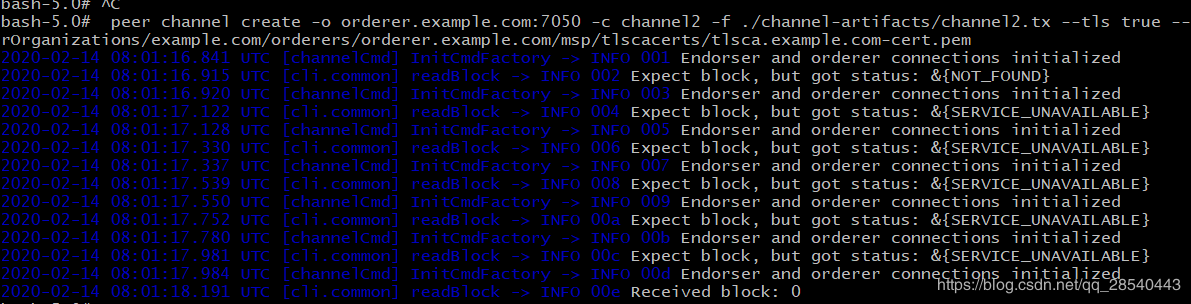
当前目录出现通道区块文件如下: 
3. 节点加入通道
设置cli连接节点对象只需要设置相应的环境变量,目前cli设置的节点为peer0.org1.example.com
输入命令,查看环境变量:
> env|grep CORE输出结果:  如需要修改节点只需要修改上面的环境变量为对应节点的配置,现在将
如需要修改节点只需要修改上面的环境变量为对应节点的配置,现在将peer0.org1.example.com添加到通道
控制台输入以下命令:
> peer channel join -b channel2.block-b : 指定区块文件路径
控制台输出如下结果,表示节点加入成功 
查看排序节点日志如下 
排序节点写入了新的区块,同时为该通道创建了一个raft集群。
4. 验证节点加入通道
控制台输入:
> peer channel list控制台输出结果如下: 可以看到当前节点已经加入到channel2

5. 总结
在通道方面,客户端的操作上相较于1.x没什么变化,相关通道策略配置跟 Fabric 1.4基本一致,变化在于底层共识,原本的创建通道只是创建一个区块,在 kafka 开个订阅 Topic,现在Fabric 2.0的是一个通道就创建一个raft服务集群实现通道交易一致性。以上的脚本主要参照 first-network下的script/script.sh。
转载自: https://me.csdn.net/qq_28540443